QQ实名注册修改全攻略:轻松掌握实名认证信息的注销与更改
2024-01-29
首次登陆网盘,你首先会遇到一个登陆界面。记住,不登陆的话,很多功能都无法使用,所以请先注册并登陆账号。如果你还没有账号,不用担心,整个注册流程只需1分钟。
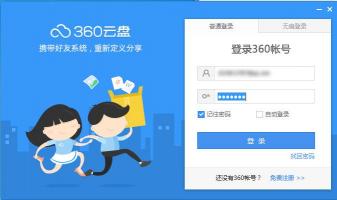
登陆后,你会看到网盘提供了两种管理方式:客户端管理和网页版管理。两者功能相同,但网页版无需安装任何软件,更为便捷。因此,我们推荐直接使用网页版。
1、让我们学习如何上传文件到网盘。进入网盘界面后,点击【上传】按钮,这时会弹出一个文件上传对话框。点击【添加文件】按钮,浏览并选中你想要上传的文件。如果你需要一次上传多个文件,可以按住Ctrl键进行多选。选好文件后,点击右下角的【上传】按钮,开始文件上传。当看到上传成功的提示时,点击【完成】关闭对话框。
为了方便管理,你可以将文件移动到不同的文件夹中。例如,如果你想把图片文件移动到【图片】文件夹中,你可以使用鼠标拖动选择多个文件,右键单击并选择【移动】。然后选择目标文件夹,点击【确定移动】按钮,文件移动就完成了。
当然,你也可以下载网盘中的文件。找到你想要下载的文件夹,点击它,会看到一个【打包下载】选项。点击后,系统会询问你打开或保存文件,选择保存。在另存为对话框中,选择文件保存位置,然后点击【保存】。完成这些步骤后,你的文件下载就大功告成了。
2、我们来介绍一下网盘的特色功能——外链分享。外链可以让你将网盘中的文件分享给他人。找到你想分享的文件,右键单击并选择【分享链接】。复制这个链接,然后发送给你的好友。他们就可以通过这个链接下载你分享的文件了。被分享的文件图标会发生变化,下方会出现一个小手的标志。通过这个功能,你可以轻松地与他人分享你的文件。
免责声明:本站所有作品图文均由用户自行上传分享,仅供网友学习交流。若您的权利被侵害,请联系我们
标签:360云盘同步版
相关文章
2024-01-29
2024-01-29
2024-01-29
2024-01-29
2024-01-28
2024-01-28
2024-01-28
2024-01-28
2024-01-28
2024-01-28
2024-01-28
2024-01-28
2024-01-28
2024-01-28
2024-01-28
站长推荐
煎黄花鱼的家常做法:轻松制作香脆金黄的美味佳肴
酿豆腐泡:简单又美味的家常菜肴
蜂蜜柠檬茶:自制健康美味饮品
家常面条做法大全:轻松烹饪美味的家常面条
沙姜鸡的做法:美味诱人的家常菜肴
简单易上手的pasta做法:美味又健康的意面制作指南
轻松制作高颜值镜面蛋糕,让你的甜品更加梦幻诱人!
白灼基围虾:鲜嫩美味,营养满分
熘肉段的制作:东北经典美食的完美复刻
牛奶炖香菇:简单又美味的甜品制作教程
盐焗鸡蛋:家常美味,轻松制作
牙签肉的制作秘诀:家常做法,轻松享受美味
如何制作香卤熏鱼:马鲛鱼与醇厚卤汁的完美结合
砂锅豆腐:暖心暖胃的家常美味
虾酱空心菜:家常餐桌上的美味传奇